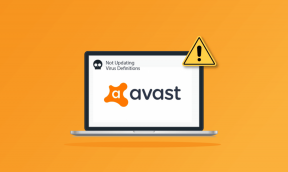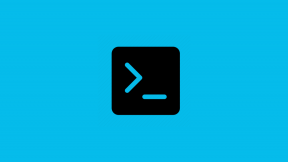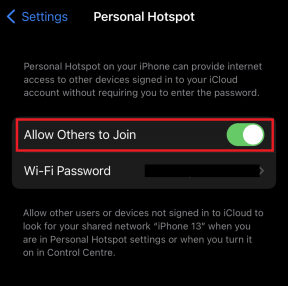सर्वश्रेष्ठ Foobar2000 प्लगइन्स और उन्हें कैसे स्थापित करें
अनेक वस्तुओं का संग्रह / / February 12, 2022
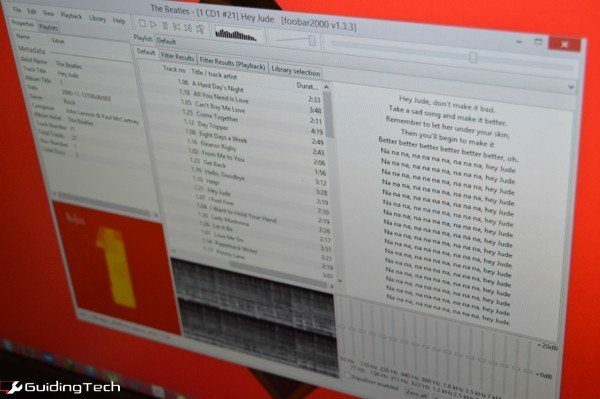
विंडोज के लिए Foobar2000 म्यूजिक प्लेयर कमजोर दिल वालों के लिए नहीं है। यह टिंकरर्स, जिज्ञासु और रोगी के लिए है। यदि आप इसे लटका लेते हैं, तो यह है विंडोज़ के लिए बहुत अच्छा संगीत प्लेयर. विश्वास मत करो? उन 5 विशेषताओं के बारे में पढ़ें जो इसे ऐसा बनाती हैं.
Foobar2000 संगीत खिलाड़ियों के लिए लेगो की तरह है। यह ईंटों के साथ बनाया गया है (जिसे पैनल और घटकों के रूप में संदर्भित किया जाता है, प्लग-इन आम आदमी की शर्तों में) और आप अपनी इच्छानुसार ईंटों की व्यवस्था करने के लिए स्वतंत्र हैं। लेकिन यह एक चुनौती भी लाता है क्योंकि एक खाली कैनवास भारी होता है।
हमने ऊपर दिए गए लिंक किए गए लेख में आपकी आवश्यकताओं के लिए उपयुक्त UI बनाने के सर्वोत्तम तरीकों के बारे में पहले ही बात कर ली है, इसलिए आज आइए कार्यक्षमता और घटकों को जोड़ने पर ध्यान दें।
घटक कैसे स्थापित करें (प्लगइन्स)
सभी समर्थित घटक सूचीबद्ध हैं इस पृष्ठ पर लेकिन आप इसे कहीं से भी डाउनलोड करने के लिए स्वतंत्र हैं। एक बार डाउनलोड हो जाने के बाद, फ़ाइल को अनज़िप करें एक गंतव्य के लिए आपको याद है

Foobar2000 खोलें, यहां जाएं पुस्तकालय -> कॉन्फ़िगर
और चुनें अवयव बाएं मेनू से। आप या तो चुन सकते हैं इंस्टॉल बटन और डाउनलोड की गई फ़ाइल के स्थान पर ब्राउज़ करें या फ़ाइल को घटक सूची में खींचें और छोड़ें। चुनते हैं लागू करना घटकों को स्थापित करने के लिए, आपको पता होना चाहिए कि इसे ऐप को पुनरारंभ करने की आवश्यकता होगी।डिफ़ॉल्ट इंटरफ़ेस में प्लगइन्स को कैसे कॉन्फ़िगर करें
तो आपने कुछ प्लगइन्स को डाउनलोड किया गीत प्रदर्शित करें और अन्य सामान। आप उन्हें UI में कैसे जोड़ते हैं? चलो मैं तुम्हें दिखाती हूँ।
के लिए जाओ राय -> ख़ाका और क्लिक करें लेआउट मोड सक्षम करें. इसका मतलब है कि अब आप लेगो ईंटों को इधर-उधर करने के लिए स्वतंत्र हैं। अब किसी भी पैनल पर जाएं जिसे आप स्विच आउट करना चाहते हैं या सामान जोड़ना चाहते हैं, और उस पर राइट-क्लिक करें।
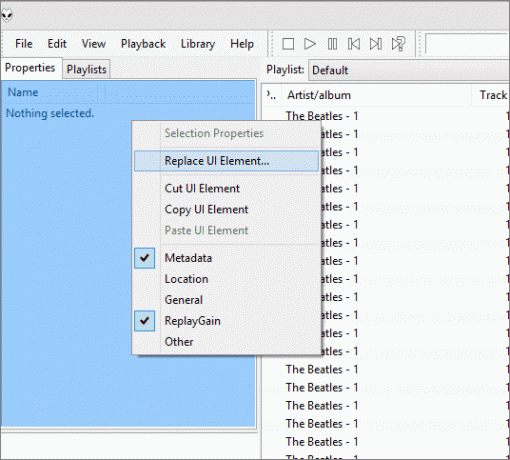
पर क्लिक करें UI तत्व बदलें और आपको ऐप स्तर के कार्यों की एक सूची मिलेगी और अंत में आपके डाउनलोड किए गए घटक होंगे उपयोगिता बैनर। जिसे आप चाहते हैं उसे चुनें, क्लिक करें ठीक है और पैनल बदल दिया जाएगा।
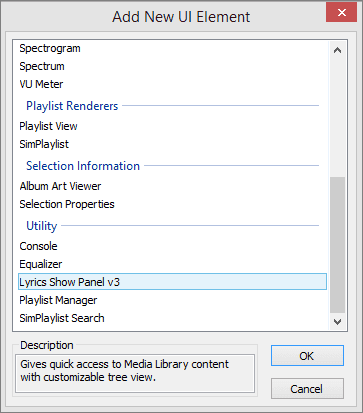
अगर इसे बदलना नहीं चाहते हैं, तो चुनें फाड़नेवाला सूची से। यह पैनल को आधे में विभाजित कर देगा और आपको एक खाली पैनल देगा। वहां से राइट-क्लिक करें और जैसा आपने ऊपर किया था वैसा ही एक नया घटक जोड़ें।
Foobar2000 के लिए सर्वश्रेष्ठ प्लगइन्स
1. कॉलम यूआई
किसी भी Foobar2000 शुरुआत के लिए पहला अनुशंसित प्लगइन वह है जो UI पर एक अलग रूप लाता है। कॉलम यूआई लेआउट के लिए एक स्तंभ दृष्टिकोण लेता है और इसे स्वैप करना या नए घटकों को जोड़ना बहुत आसान बनाता है। प्लगइन स्थापित करने के बाद, पर जाएँ ख़ाका और चुनें लाइव एडिटिंग.

अब किसी भी घटक पर राइट-क्लिक करें और आपको पैनल स्विच आउट करने, विभाजक जोड़ने और सीधे इस मेनू में नए घटक जोड़ने का विकल्प मिलता है, जैसा कि आप नीचे स्क्रीनशॉट में देख सकते हैं। यह इस तरह से बहुत आसान है।
2. गीत शो पैनल

कोई भी पावर यूजर का म्यूजिक प्लेयर लिरिक्स प्लगइन के बिना पूरा नहीं होता है और गीत शो पैनल Foobar2000 के लिए सबसे अच्छा विकल्प है।
3. ऑडियोस्क्रोब्लर
उपयोग Last.fm आपके गानों को स्क्रैबल करने के लिए और नए संगीत की खोज करें? यह प्लगइन प्राप्त करें Foobar2000 के लिए।
4. ग्राफिक तुल्यकारक

प्रत्येक ध्वनि प्रणाली कुछ अनुकूलन का उपयोग कर सकती है, विशेष रूप से कंप्यूटर स्पीकर। ऑडियो आउटपुट वैसे ही प्राप्त करें जैसे आप चाहते हैं ग्राफिक तुल्यकारक.
5. पॉडकैचर
पॉडकैचर से नवीनतम एपिसोड डाउनलोड करने और सुनने का एक आसान तरीका है आपका पसंदीदा पॉडकास्ट. आपको RSS फ़ीड को मैन्युअल रूप से इनपुट करना होगा, लेकिन एक बार ऐसा करने के बाद, आप पूरी तरह तैयार हैं।
6. डिस्कोग टैगर
एक बेहतरीन अनुकूलित म्यूजिक प्लेयर में आखिरी चीज जो आप चाहते हैं वह है बिना उचित मेटाडेटा के गाने। डिस्कोग टैगर आपके गीत संग्रह को डेटा और एल्बम कला के साथ अद्यतित करने के लिए वेबसाइट के गीत मेटाडेटा के उदार भंडार का उपयोग करता है।
7. प्लेलिस्ट आयोजक
के साथ आसान नेविगेशन के लिए अपनी प्लेलिस्ट को शाखाओं वाले ट्री फ़ैशन (जैसे फ़ोल्डर) में व्यवस्थित करें प्लेलिस्ट आयोजक.
आपका फ़ोबार2000
आपका Foobar2000 कैसा दिखता है? इस दुनिया से बाहर? हमें नीचे टिप्पणियों में दिखाएं।
अंतिम बार 02 फरवरी, 2022 को अपडेट किया गया
उपरोक्त लेख में सहबद्ध लिंक हो सकते हैं जो गाइडिंग टेक का समर्थन करने में मदद करते हैं। हालांकि, यह हमारी संपादकीय अखंडता को प्रभावित नहीं करता है। सामग्री निष्पक्ष और प्रामाणिक रहती है।